HP LaserJet Pro MFP M426, M427 - User guide
Table Of Contents
- Pregled tiskalnika
- Pladnji za papir
- Potrošni material, dodatna oprema in deli
- Tiskanje
- Kopiranje
- Optično branje
- Optično branje s programsko opremo HP Scan (Windows)
- Optično branje s programsko opremo HP Scan (OS X)
- Optično branje v pogon USB
- Nastavitev optičnega branja v omrežno mapo
- Uvod
- Preden začnete
- Prvi način: Uporaba čarovnika za optično branje v omrežno mapo (Windows)
- Drugi način: Nastavitev funkcije optičnega branja v omrežno mapo s HP-jevim vdelanim spletnim strežn ...
- Nastavitev funkcije optičnega branja v omrežno mapo v sistemu Mac
- Optično branje v omrežno mapo
- Nastavitev optičnega branja za e-pošto
- Uvod
- Preden začnete
- Prvi način: Uporaba čarovnika za optično branje za e-pošto (Windows)
- Drugi način: Nastavitev funkcije optičnega branja za e-pošto s HP-jevim vdelanim spletnim strežnikom ...
- Nastavitev optičnega branja v omrežno mapo v računalnikih Mac
- Optično branje na e-poštni naslov
- Dodatna opravila optičnega branja
- Faksiranje
- Upravljanje tiskalnika
- Uporaba aplikacij HP-jevih spletnih storitev
- Spreminjanje vrste povezave tiskalnika (Windows)
- Napredna konfiguracija s HP-jevim vdelanim spletnim strežnikom in programsko opremo HP Device Toolbo ...
- Napredna konfiguracija s pripomočkom HP Utility za OS X
- Konfiguriranje nastavitev omrežja IP
- Varnostne funkcije tiskalnika
- Nastavitve za varčevanje z energijo
- HP Web Jetadmin
- Posodobitev vdelane programske opreme
- Odpravljanje težav
- Podpora za stranke
- Sistem pomoči na nadzorni plošči
- Obnovitev tovarniških privzetih nastavitev
- Na nadzorni plošči tiskalnika se prikaže sporočilo "Raven kartuše je nizka" ali "Raven kartuše je ze ...
- Tiskalnik ne pobira papirja ali pa ga ne podaja pravilno
- Odstranjevanje zagozdenega papirja
- Uvod
- Prihaja do pogostih ali ponavljajočih se zastojev papirja?
- Mesta zastojev
- Odpravljanje zastojev papirja v podajalniku dokumentov
- Odpravljanje zastojev papirja na pladnju 1
- Odpravljanje zastojev papirja na pladnju 2
- Odpravljanje zastojev papirja na pladnju 3
- Odpravite zastoje papirja v razvijalni enoti
- Odpravljanje zastojev papirja v izhodnem predalu
- Odstranite zastoje papirja v enoti za obojestransko tiskanje
- Izboljšanje kakovosti tiskanja
- Izboljšanje kakovosti kopiranja in optičnega branja slik
- Izboljšanje kakovosti slike pri faksiranju
- Uvod
- Preverjanje, ali je na steklu optičnega bralnika umazanija ali madeži
- Preverjanje nastavitev ločljivosti izhodnega faksa
- Preverjanje nastavitev za odpravljanje napak
- Preverjanje nastavitve prilagajanja velikosti dokumentov velikosti strani
- Čiščenje zajemalnih valjev in ločilne blazinice v podajalniku dokumentov
- Pošiljanje v drug faks
- Preverjanje faksirne naprave pošiljatelja
- Odpravljanje težav z žičnim omrežjem
- Uvod
- Slaba fizična povezava
- Računalnik uporablja napačen naslov IP tiskalnika
- Računalnik ne more komunicirati s tiskalnikom
- Tiskalnik uporablja napačne nastavitve povezave in dupleksa za omrežje
- Nova programska oprema morda povzroča težave z združljivostjo
- Računalnik ali delovna postaja je morda nepravilno nastavljena
- Tiskalnik je onemogočen ali pa so napačne druge omrežne nastavitve
- Odpravljanje težav z brezžičnim omrežjem
- Uvod
- Kontrolni seznam za brezžično povezavo
- Po končani konfiguraciji brezžične povezave tiskalnik ne tiska
- Tiskalnik ne tiska in v računalniku je nameščen požarni zid drugega proizvajalca
- Po premiku brezžičnega usmerjevalnika ali tiskalnika na drugo mesto brezžična povezava ne deluje
- Na brezžični tiskalnik ni mogoče povezati več računalnikov
- Pri povezavi tiskalnika v navidezno zasebno omrežje se prekine komunikacija
- Omrežje ni prikazano na seznamu brezžičnih omrežij
- Brezžično omrežje ne deluje
- Izvedite diagnostični preizkus brezžičnega omrežja
- Zmanjšanje motenj v brezžičnem omrežju
- Odpravljanje težav s faksiranjem
- Stvarno kazalo
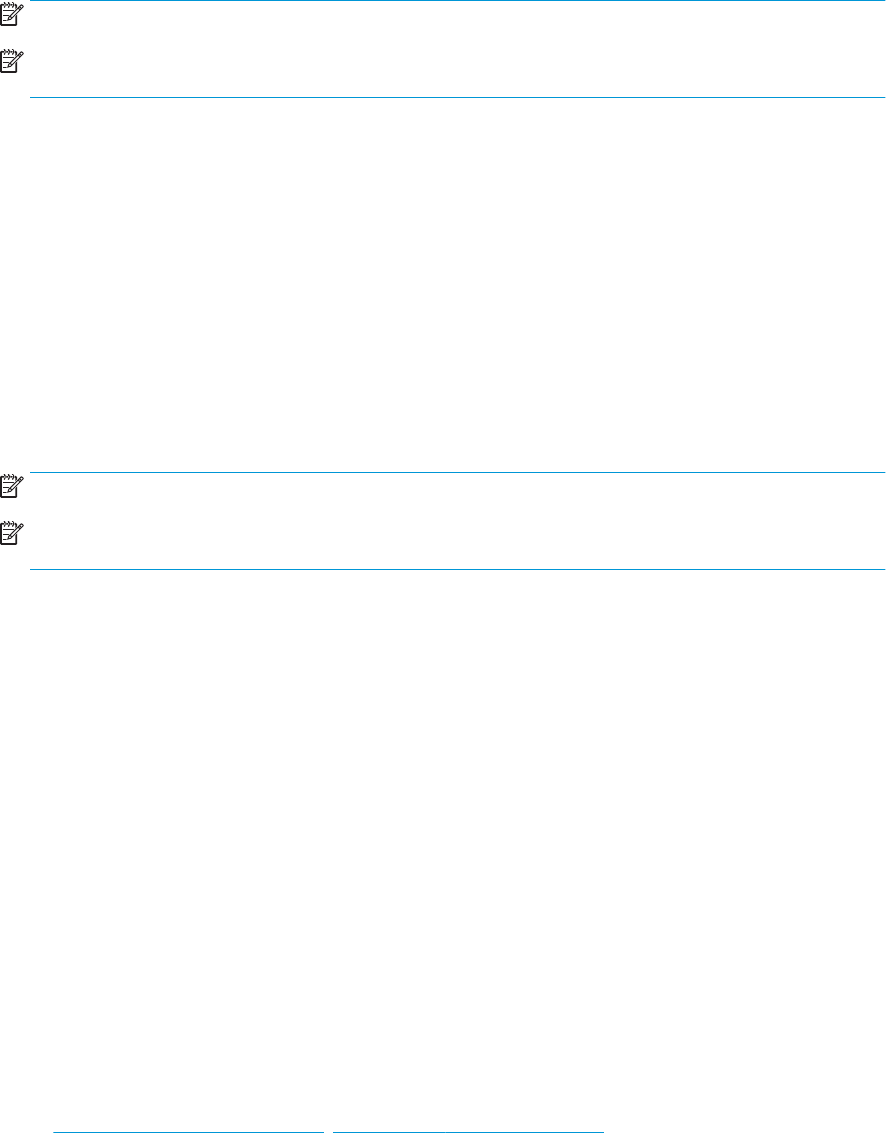
Tiskanje več strani na en list (Windows)
1. V programski opremi izberite možnost Natisni.
2. Izberite tiskalnik na seznamu tiskalnikov in kliknite ali tapnite gumb Lastnosti ali Nastavitve, da odprete
gonilnik tiskalnika.
OPOMBA: Gumb se v različni programski opremi imenuje različno.
OPOMBA: Če želite do teh funkcij dostopati na začetnem zaslonu operacijskega sistema Windows 8 ali
8.1, izberite Naprave, Natisni in izberite tiskalnik.
3. Kliknite ali tapnite zavihek Zaključna obdelava.
4. Izberite število strani na list na spustnem seznamu Strani na list.
5. Izberite pravilne možnosti Natisni robove strani, Vrstni red strani in Usmerjenost. Kliknite gumb V redu, da
zaprete pogovorno okno Lastnosti dokumenta.
6. V pogovornem oknu Natisni kliknite gumb V redu, da natisnete posel.
Izbira vrste papirja (Windows)
1. V programski opremi izberite možnost Natisni.
2. Izberite tiskalnik na seznamu tiskalnikov in kliknite ali tapnite gumb Lastnosti ali Nastavitve, da odprete
gonilnik tiskalnika.
OPOMBA: Gumb se v različni programski opremi imenuje različno.
OPOMBA: Če želite do teh funkcij dostopati na začetnem zaslonu operacijskega sistema Windows 8 ali
8.1, izberite Naprave, Natisni in izberite tiskalnik.
3. Kliknite ali tapnite zavihek Papir/kakovost.
4. Na spustnem seznamu Vrsta papirja kliknite možnost Več ....
5. Razširite seznam možnosti Vrsta je:.
6. Razširite kategorijo vrst papirja, ki se najbolj ujema z vašim papirjem.
7. Izberite možnost za vrsto papirja, ki ga uporabljate, in kliknite gumb V redu.
8. Kliknite gumb V redu, da zaprete pogovorno okno Lastnosti dokumenta. V pogovornem oknu Natisni
kliknite gumb V redu, da natisnete posel.
Če morate kongurirati pladenj, se na nadzorni plošči tiskalnika prikaže sporočilo o konguraciji pladnja.
9. V pladenj naložite določeno vrsto in velikost papirja in ga nato zaprite.
10. Dotaknite se gumba OK, da sprejmete zaznano vrsto in velikost, ali pa se dotaknite gumba Spremeni, da
izberete drugo velikost ali vrsto papirja.
11. Izberite pravilno vrsto in velikost in se dotaknite gumba OK.
Dodatni tiskalni posli
Obiščite www.hp.com/support/ljM426MFP, www.hp.com/support/ljM427MFP.
SLWW Tiskalniški posli (Windows) 39










